Manquer d’espace de stockage sur votre iPhone peut être incroyablement frustrant. À mesure que vous accumulez de plus en plus de photos, de vidéos, de musique, d'applications et d'autres données sur votre appareil au fil du temps, les 16 Go, 32 Go ou 64 Go de stockage initiaux avec lesquels vous avez commencé peuvent ne plus suffire.
La bonne nouvelle est qu’il est facile d’ajouter plus de stockage à votre iPhone. Dans cet article, nous passerons en revue les étapes d'achat et de configuration d'un stockage étendu via iCloud ou de mise à niveau vers un nouveau modèle d'iPhone doté d'une plus grande capacité intégrée. Nous discuterons également de quelques considérations clés pour décider de l’espace supplémentaire dont vous avez besoin.
En quelques clics dans Paramètres ou en visitant l’Apple Store, vous pouvez équiper votre iPhone de la grande capacité de stockage dont il a besoin pour contenir tout votre précieux contenu. Lisez la suite pour savoir comment acheter plus de stockage pour votre iPhone !
Comment acheter plus de stockage sur iPhone ?
Que vous soyez un photographe passionné, un passionné d'applications ou simplement besoin d'espace supplémentaire pour votre collection toujours croissante de musique et de vidéos, ce guide vous guidera à travers les étapes pour acheter plus de stockage sur votre iPhone, en vous assurant de ne jamais manquez un moment ou perdez à nouveau des données importantes.
Étape 1 : Vérifiez le stockage actuel de votre iPhone
Tout d’abord : déterminez la quantité de stockage que vous utilisez actuellement sur votre iPhone. Accédez à Paramètres > Général > Stockage iPhone pour voir une répartition de la façon dont votre espace est utilisé par les applications, les photos, les vidéos, la musique, les messages, etc.
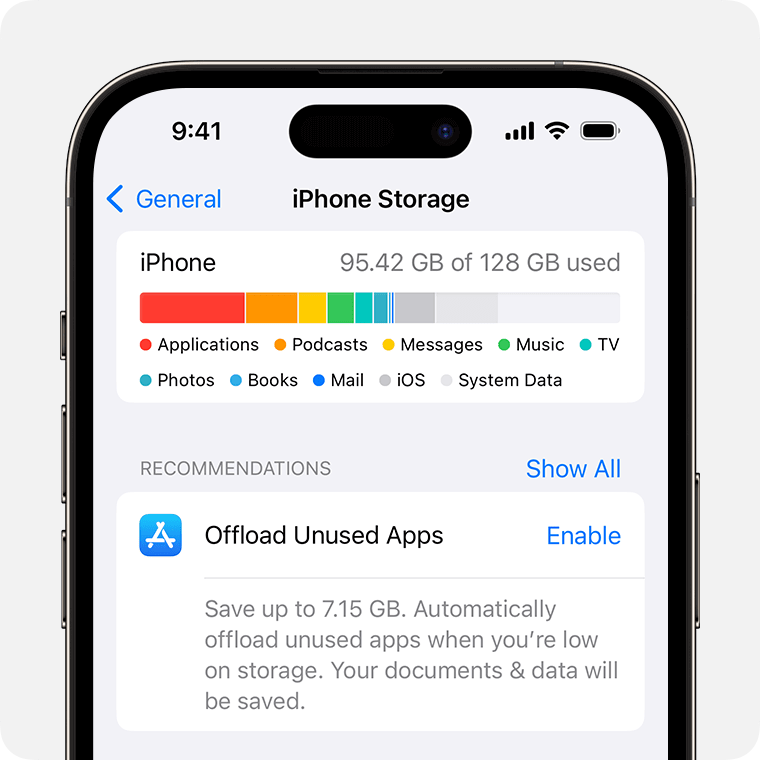
Prenez note non seulement de l’espace total utilisé, mais aussi de l’occupation de chaque catégorie. Cela vous donnera une meilleure idée de la destination de la majeure partie de votre stockage et vous aidera à déterminer la capacité supplémentaire dont vous aurez besoin.
Si vous recevez des avertissements indiquant que votre stockage est presque plein, il est temps d'envisager d'ajouter plus d'espace. Mais même si vous n'êtes pas encore au maximum, cela ne fait pas de mal d'avoir un peu de répit pour les futures photos, vidéos, téléchargements d'applications et mises à jour logicielles, n'est-ce pas ?
Étape 2 : Mettre à niveau le stockage iCloud
L’un des moyens les plus simples d’obtenir plus de stockage sur iPhone consiste à mettre à niveau l’espace dont vous disposez dans iCloud. Comme iCloud offre un stockage cloud sécurisé qui peut contenir vos photos, vidéos, sauvegardes, documents et bien plus encore, et les synchroniser sur tous vos appareils Apple.
iCloud commence avec 5 Go d'espace gratuit, mais vous pouvez l'étendre à tout moment. Voici comment acheter du stockage iCloud :
Accédez à Paramètres > > iCloud > Gérer le stockage > Modifier le plan de stockage pour mettre à niveau votre espace iCloud disponible.
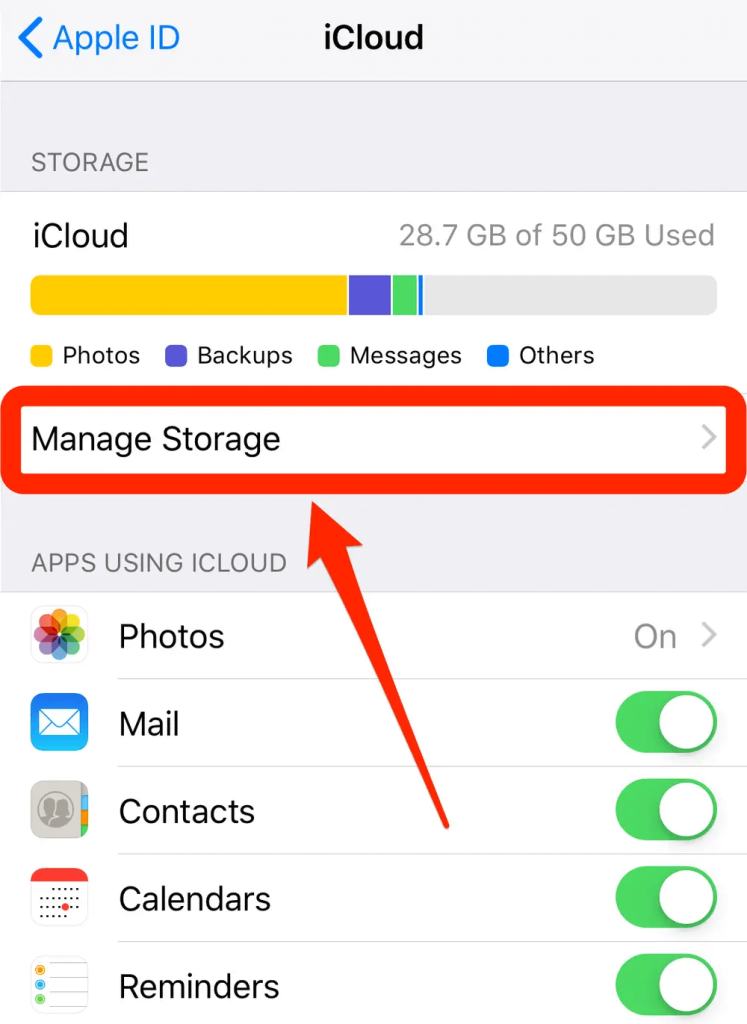
Vous pouvez choisir entre 50 Go pour 0,99 $ par mois, 200 Go pour 2,99 $ par mois ou 2 To pour 9,99 $ par mois. (Remarque : le prix peut varier selon les régions, vous pouvez visiter l'assistance Apple pour plus d'informations)
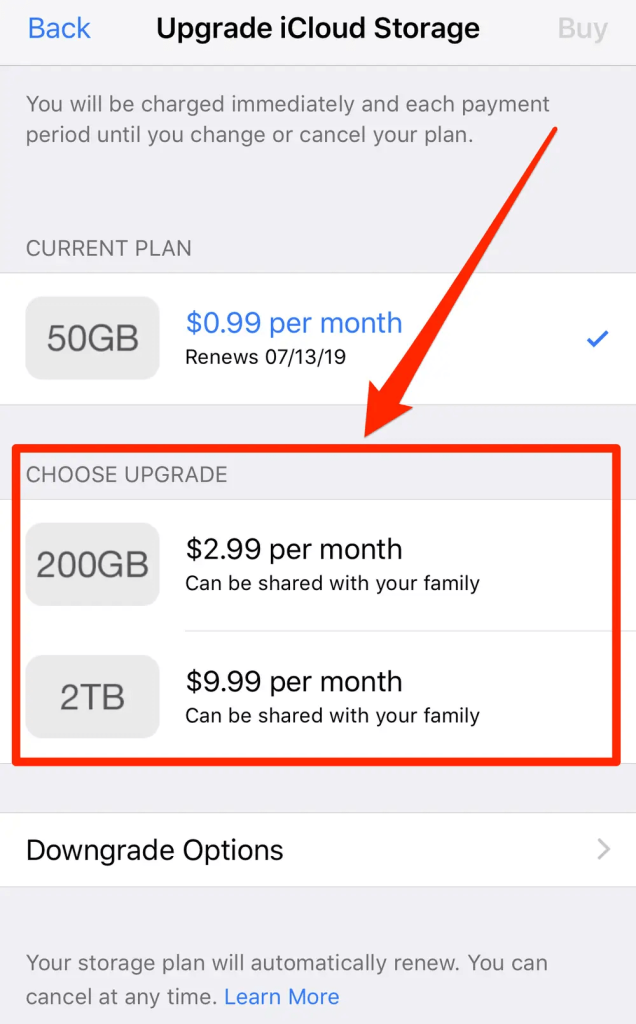
Voici donc comment acheter du stockage iPhone. Lorsque vous mettez à niveau votre stockage iCloud , ces gigaoctets supplémentaires seront immédiatement disponibles pour vous aider à libérer de l'espace sur votre iPhone et tout autre appareil Apple utilisant ce compte iCloud.
Lisez également : Comment résoudre le problème complet de stockage sur iPhone ?
Un problème : assurez-vous de stocker du contenu comme des photos et des vidéos dans iCloud plutôt que simplement localement sur votre iPhone. Pour faire ça:
- Accédez à Paramètres > > iCloud et activez la bibliothèque de photos iCloud. Cela stockera l’intégralité de votre photothèque dans iCloud et conservera simplement les vignettes basse résolution sur votre iPhone.
- De même, activez le partage de photos iCloud si vous souhaitez que tous vos albums partagés et leur contenu soient stockés dans iCloud.
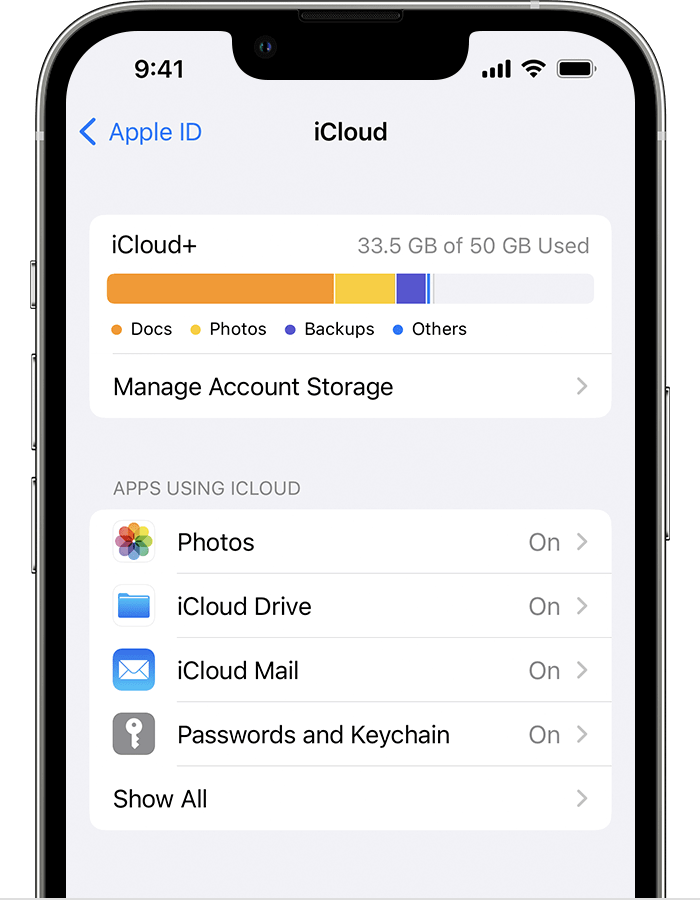
- Activez Messages dans iCloud pour stocker votre historique iMessage dans le cloud.
- Activez iCloud Drive pour conserver les documents et autres fichiers dans iCloud plutôt que dans le stockage local de l'appareil.
- Vérifiez également que vous sauvegardez régulièrement votre iPhone sur iCloud. Accédez à Paramètres > > iCloud > Sauvegarde iCloud et assurez-vous que cette option est activée.
Une fois que vos photos, messages, fichiers et sauvegardes utilisent tous le stockage iCloud au lieu du stockage local de l'iPhone, vous devriez constater une diminution de l'espace utilisé sur votre appareil. De plus, vous disposerez de toute cette nouvelle capacité iCloud pour vos futurs besoins de stockage.
Lisez également : Comment supprimer les fichiers indésirables occupant de l'espace de stockage dans l'application Photos de votre iPhone
Comment libérer de l’espace de stockage sur iPhone ?
Vous vous demandez comment obtenir plus de stockage sur iPhone ? Essayez les méthodes répertoriées ci-dessous pour libérer de l'espace de stockage sur votre appareil.
Méthode 1 : obtenir un périphérique de stockage portable
Étant donné que les iPhones ne prennent pas en charge les cartes SD, la seule façon d'augmenter votre stockage est de vous procurer un périphérique de stockage portable. Tout appareil au format HFS+, FAT32, AFPS ou exFAT peut être connecté à un iPhone.
Achetez simplement un lecteur de stockage flash et branchez-le. Ensuite, déplacez vos fichiers sur le lecteur flash pour libérer de l'espace sur votre iPhone. C'est si facile!
Méthode 2 : utiliser un service de stockage cloud en ligne
Si votre budget est limité, les forfaits de stockage iCloud+ sont proposés à un prix raisonnable. Mais si vous préférez ne pas dépenser d’argent, vous pouvez utiliser plusieurs services de stockage cloud différents sur votre iPhone. Beaucoup de ces services proposent des comptes gratuits, chacun vous offrant au moins 5 Go de stockage. De cette façon, vous pouvez utiliser plusieurs services cloud gratuits pour garder le stockage de votre iPhone épuré.
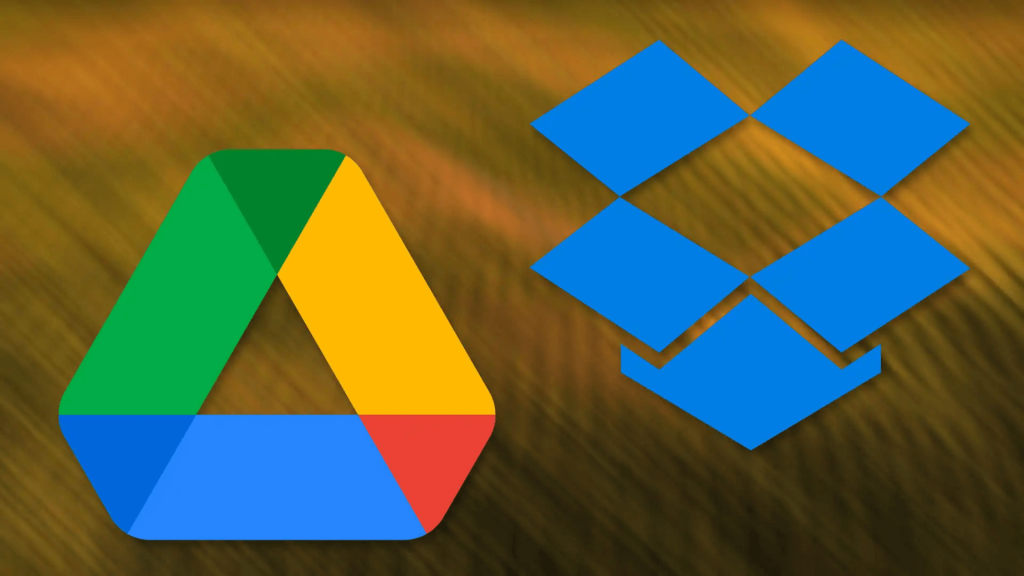
En plus d'iCloud, vous pouvez également utiliser Google Drive, Dropbox, OneDrive et bien plus encore pour obtenir de l'espace cloud supplémentaire. C'est un moyen simple et économique de libérer de l'espace sur votre appareil !
Méthode 3 : Télécharger et installer le correcteur de photos en double
Lorsqu'il s'agit d'optimiser le stockage de votre iPhone, l'application Duplicate Photos Fixer change la donne. Il s'agit d'un outil puissant conçu pour identifier et supprimer des photos identiques ou similaires, libérant instantanément un espace précieux sur votre appareil.
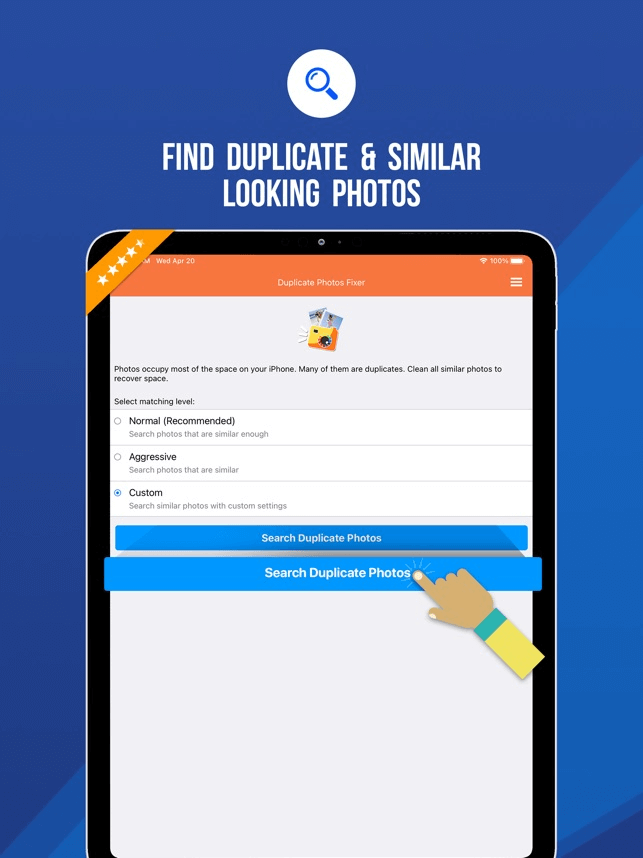
Avec son interface conviviale et ses capacités de numérisation efficaces, cette application facilite le désencombrement de votre photothèque. Dites adieu au gaspillage de stockage et bonjour à une expérience iPhone plus rationalisée et organisée. Téléchargez Duplicate Photos Fixer dès aujourd'hui et récupérez l'espace que vos souvenirs méritent !
A lire aussi : iPhone Autre stockage : qu’est-ce que c’est et comment s’en débarrasser ?
Conclusion
En conclusion, augmenter la capacité de stockage de votre iPhone est une étape cruciale pour garantir que vous disposez de suffisamment d'espace pour toutes vos données précieuses et vos souvenirs les plus précieux. En explorant les différentes options proposées par Apple, vous pouvez trouver celle qui répond parfaitement à vos besoins spécifiques pour acheter plus de stockage sur iPhone.
De plus, pour ceux qui cherchent à maximiser l'efficacité de leur stockage, envisagez d'utiliser l'application iOS Duplicate Photos Fixer, un outil puissant qui peut vous aider à désencombrer votre photothèque et à libérer encore plus d'espace. Suivez-nous sur les réseaux sociaux – Facebook , Instagram et YouTube .
Lecture suivante : Duplicate Photo Fixer Pro : Supprimer les photos en double


































